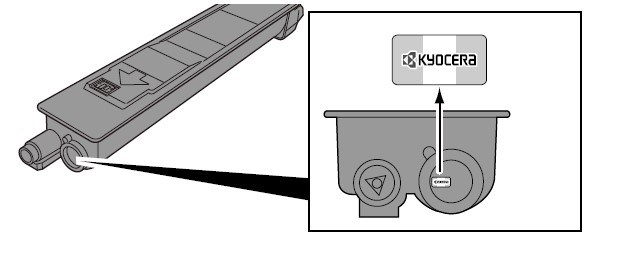Wirtschaftliche Multifunktionalität bis zum A3-Format mit ECOSYS-Technologie für ausgeprägte Kosteneffizienz und umweltfreundlichen Betrieb.
- Bis zu 24/30 Seiten pro Minute in Farbe und Schwarz-Weiß
- Hohe Sicherheit durch SSL, IPsec und „Vertraulichen Druck“
- HyPAS-Plattform für skalierbare Lösungen und erweiterte Konnektivität
- Komfortabler Touchscreen für einfache Bedienung
- 600 Blatt Papierkapazität, maximal 1.600 Blatt
- Hohe Sicherheit durch SSL, IPsec und „Vertraulichen Druck“
- HyPAS-Plattform für skalierbare Lösungen und erweiterte Konnektivität2
- Optional: USB-Kartenleser für einfache Authentifizierung
- CO2-neutraler KYOCERA Toner1
- 1 Nur bei Vertrieb durch KYOCERA Document Solutions Deutschland, Österreich und Schweiz.
- 2 Installation einer SD-/SDHC-Karte oder optionalen SSD-Festplatte erforderlich.
Sollte eins der folgenden Fehlerbilder mit deinem Fehlerbild identisch sein, öffne bitte das dazugehörige Dropdown Menü durch Klicken auf das + Zeichen.
Ausdrucke weisen Punkte, Streifen oder Flecken auf
Bei verminderter Druckqualität empfehlen wir folgende Reinigungsschritte:
Bitte schalte das Gerät zunächst mit dem Hauptschalter aus und wieder ein.
1. Laserscanner-Reinigung:
Taste -> Systemmenü/Zähler — Einstellung/Wartung — Laserscannerreinigung > Ausführen
2. Trommelreinigung (ggf. bis zu 3x ausführen):
Taste -> Systemmenü/Zähler — Einstellung/Wartung — Trommelauffrischung > Ausführen
Das Druckbild wiederholt sich — ich habe eine Art Geisterbild
Beim Druck auf dickeren Medientypen/Papiersorten müssen gegebenenfalls die Medientypeneinstellungen angepasst werden, damit der Toner richtig fixiert wird.
Die Einstellung erfolgt sowohl im Gerät, als auch im Druckdialog der Anwendung.
Medientypeinstellungen Gerät:
Taste Systemmenü/Zähler >
Kassette/Universalzufuhr Einstellungen >
Kassette (Nr.) > Medientyp
Die Einstellung des Medientyps muss nun identisch zur Geräteeinstellung im Treiber- oder Druckdialog ausgeführt werden.
Blasse Ausdrucke
Bei verminderter Druckqualität empfehlen wir folgende Reinigungsschritte:
Bitte schalte das Gerät zunächst mit dem Hauptschalter aus und wieder ein.
1. Laserscanner-Reinigung:
Taste -> Systemmenü/Zähler — Einstellung/Wartung — Laserscannerreinigung
2. Trommelmodus (ggf. bis zu 3x ausführen):
Taste -> Systemmenü/Zähler — Einstellung/Wartung — Trommelauffrischung
Papierstau beheben
Bei einem Papierstau wird “Papierstau.” angezeigt und das Gerät stoppt.
Die nachstehenden Anweisungen helfen bei der Beseitigung eines Papierstaus
Sollte das Problem weiterhin auftreten, stelle uns bitte ein aussagekräftiges Fehlerbild, zur Verfügung.
Um dein Anliegen schnellstmöglich lösen zu können, benötigen wir ebenfalls die folgenden Informationen :
Statusseite:
-> Systemmenü/Zähler — Listendruck — Bericht Drucken — Statusseite
Service Statusseite:
-> Systemmenü/Zähler — Listendruck — Bericht Drucken — Servicestatus
Netzwerkstatus:
Taste [Systemmenü/Zähler] > [Listendruck] > [Bericht drucken] Netzwerkstatus
Noch Fragen?
Gerne kannst du eine telefonische Anfrage stellen.
Erreichbarkeit unseres Teams innerhalb der Servicezeiten Montag bis Donnerstag von 8:00 Uhr bis 18:00 Uhr, am Freitag von 8:00 Uhr bis 17:00 Uhr unter der Telefonnummer :
02159 — 918 222
oder du nutzt das unten aufgeführte Kontaktformular — es wird automatisch ein Ticket generiert und wir kümmern uns schnellstmöglich um dein Anliegen
Anfrage an den KYOCERA-Support
Wenn du uns direkt kontaktieren möchtest, fülle bitte das folgende Formular aus, damit uns alle relevanten Informationen vorliegen und wir die Fehlerbehebung umgehend fortsetzen können.
Nach Absendung des Formulars erhältst du eine automatische Benachrichtigung mit der Vorgangsnummer per E‑Mail.
Wenn du uns Dateien (Druckdateien, Druckbeispiele) einsenden möchtest, antworte bitte auf die Mail, die du nach Erzeugung Ihrer Anfrage erhalten hast.
Allgemeine Informationen und Hinweise:
Überprüfen der Geräte-Seriennummer:
Die Seriennummer des Geräts ist, wie auf der Abbildung zu sehen, an folgender Stelle zu finden.
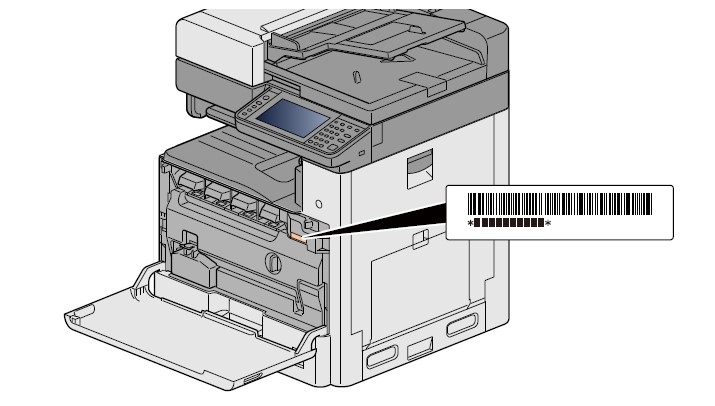
Originaltoner
Um eine dauerhafte Qualität zu gewährleisten, empfehlen wir, ausschließlich original
Kyocera Tonerbehälter zu verwenden, da diese zahlreiche Qualitätstests bestehen müssen.
Wenn kein Originaltoner verwendet wird, kann dies zu Störungen führen.
Bei Beschädigungen durch die Verwendung von Verbrauchsmaterial anderer Anbieter übernehmen wir keine Haftung.
Unsere Ersatztonerbehälter sind wie unten dargestellt mit einem speziellen Aufkleber versehen und somit als Original Verbrauchsmaterial erkennbar.